Prezentările MS PowerPoint sunt adesea folosite destudenți, antreprenori, manageri și altele similare pentru a prezenta idei, prognoze și statistici unui grup de oameni. A putea prezenta o prezentare interesantă nu este important doar pentru studenți, ci și pentru manageri și antreprenori pentru a putea informa angajații, asociații de afaceri și clienții. Atunci când creați timeline PowerPoint, este necesar să țineți cont de diferitele aspecte vizuale ale prezentării. Aceasta include afișarea unei prezentări vii cu amestecul potrivit de diagrame și statistici într-un stil atrăgător vizual și setarea duratei precise a fiecărei diapozitive proiectate. Am acoperit anterior un supliment Microsoft PowerPoint cunoscut sub denumirea de Office Timeline, ceea ce facilitează crearea unor linii de timp uimitoare pentru birou într-o perioadă scurtă de timp. De data asta avem PowerPoint Timeline Control supliment pentru controlul duratei de afișare a lamelelor. Folosind Timeline Control, puteți seta durata exactă a lungimii afișării fiecărei diapozitive cu opțiunea de a seta alinierea diapozitivului.
Odată instalat, Timeline Control automatadaugă o filă suplimentară la MS PowerPoint. Această filă conține opțiunea de a seta ora, titlul și poziția diapozitivelor. Timeline Control funcționează din tava de sistem și oferă actualizări atunci când este actualizată o diapozitivă din proiectul curent.

Pentru a seta intervalul de timp precis, faceți clic pe dateOpțiunea Expert, selectați un nume de diapozitiv din meniul derulant al ferestrei noi care apare și reglați glisorul de secunde, minute și ore pentru a seta un timp de afișare pentru diapozitivul selectat. De asemenea, puteți activa modul Full Screen pentru afișarea diapozitivului. În acest fel, puteți selecta anumite diapozitive care vor fi afișate în modul ecran complet (de exemplu, diagrame mari) și să le mențineți pe celelalte în modul de afișare normală.
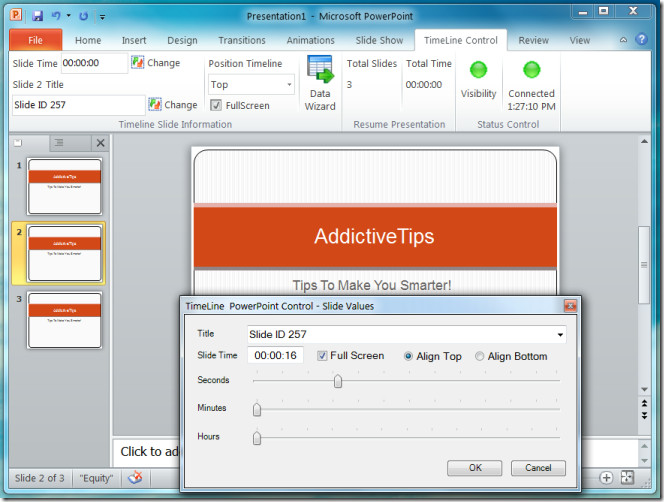
Din meniul tăvii de sistem, puteți Porniprezentare, ascunde bara de timp, activează modul Full Screen pentru prezentare, navighează între lamele, verifică dacă Timeline Control este conectat la MS PowerPoint și selectează o aliniere pentru bara de control Timeline.
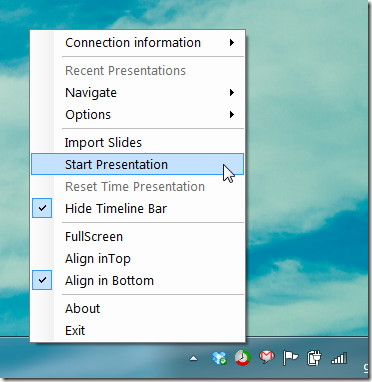
Timeline Control afișează o bară de progres roșie care arată intervalul de timp rămas în timpul prezentării. Această linie de timp poate fi pornită / oprită de pe Vizibilitate buton din fila cronologie din MS PowerPoint.
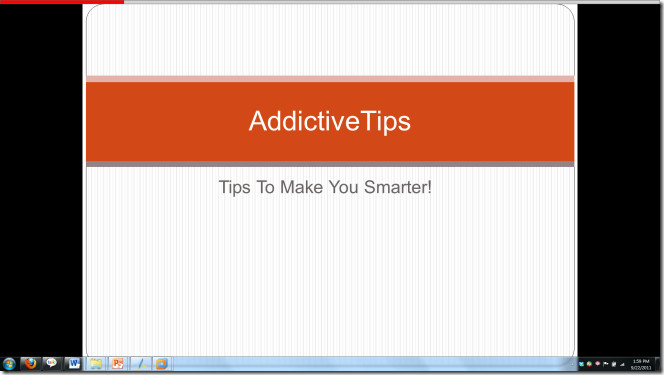
PowerPoint Timeline Control funcționează în MS Office 2010 și necesită .Net Framework 4 pentru a funcționa.
Descărcați PowerPoint Timeline Control













Comentarii